কি জানতে হবে
- স্ট্যান্ডার্ড ফোল্ডার: ডান-ক্লিক করুন > বৈশিষ্ট্য > কাস্টমাইজ করুন > প্রতীক পাল্টান .
- বিশেষ ফোল্ডার: সেটিংস > ব্যক্তিগতকরণ > থিম > ডেস্কটপ আইকন সেটিংস .
- ব্যবহার পূর্বনির্ধারন পুনরুধার) আসল আইকন ফিরে পেতে বোতাম।
নিয়মিত ফোল্ডার, বিশেষ ডেস্কটপ আইকন ফোল্ডার (যেমন, রিসাইকেল বিন এবং এই পিসি) এবং হার্ড ড্রাইভগুলির জন্য উইন্ডোজ 11-এ ফোল্ডারগুলির আইকন কীভাবে পরিবর্তন করতে হয় তা এই নিবন্ধটি ব্যাখ্যা করে। উইন্ডোজের নিজস্ব আইকনগুলির একটি সেট রয়েছে যা থেকে আপনি বেছে নিতে পারেন তবে আপনি কাস্টম ফোল্ডার আইকনও তৈরি করতে পারেন।
উইন্ডোজ 11 এ ফোল্ডার আইকনগুলি কীভাবে পরিবর্তন করবেন
নিয়মিত ফোল্ডারের আইকন ফোল্ডারের বৈশিষ্ট্য উইন্ডোর মাধ্যমে পরিবর্তিত হয়।
-
ফোল্ডারটিতে ডান ক্লিক করুন এবং নির্বাচন করুন বৈশিষ্ট্য .
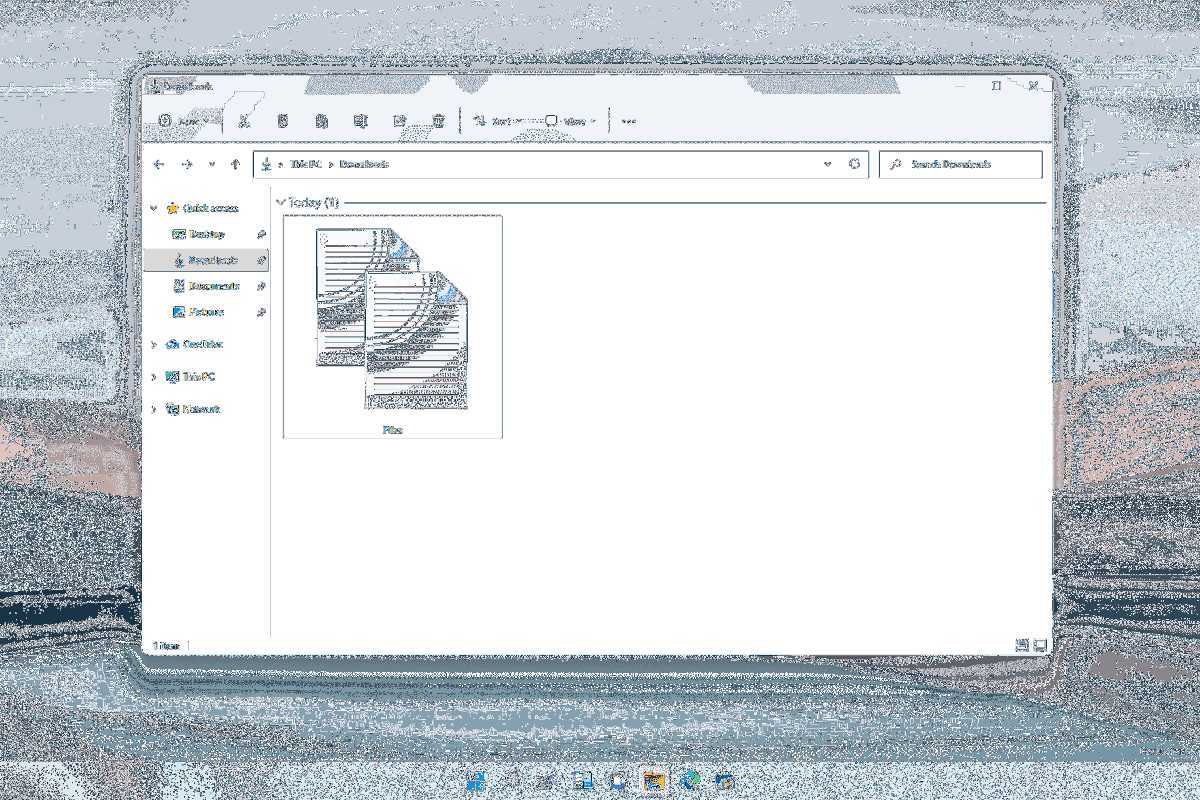
-
মধ্যে যান কাস্টমাইজ করুন উইন্ডোর শীর্ষে ট্যাব, এবং তারপর নির্বাচন করুন প্রতীক পাল্টান নিচ থেকে.
আমার স্যামসং টিভিটি কোন বছর
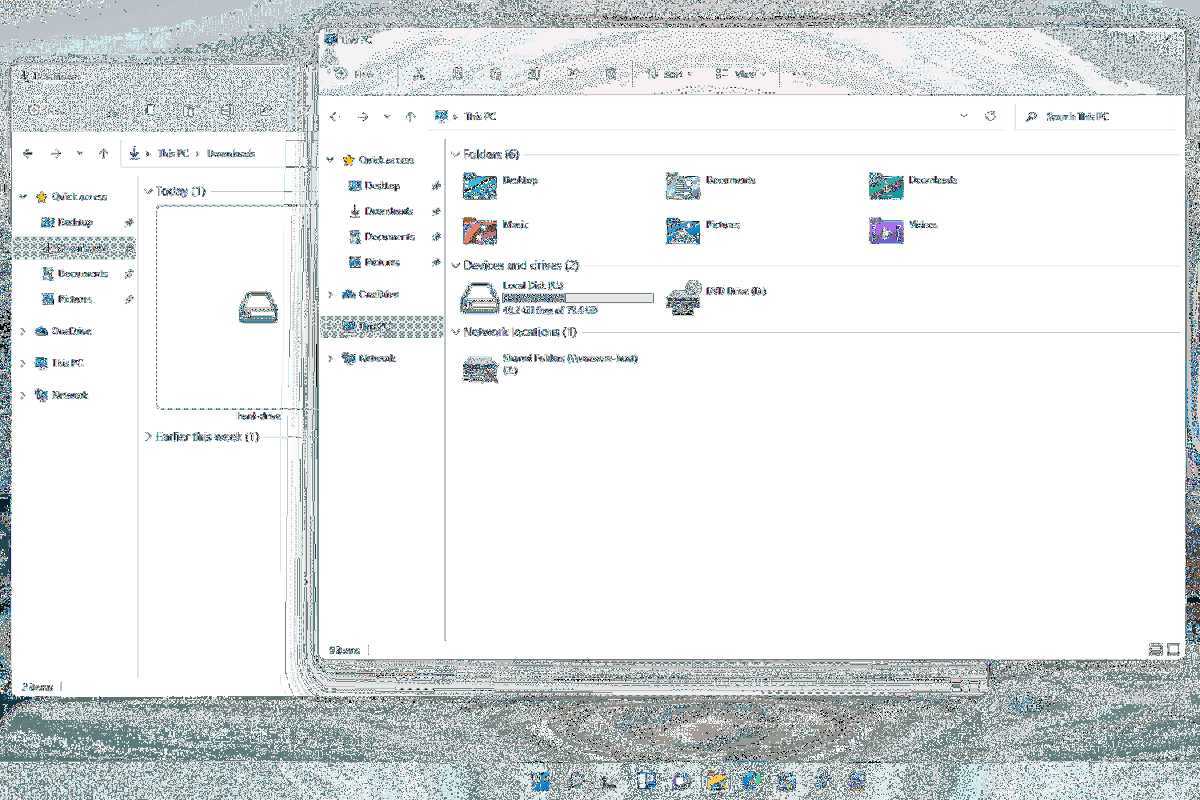
-
ব্যবহার করার জন্য একটি আইকন খুঁজে পেতে তালিকার মাধ্যমে স্ক্রোল করুন। পছন্দ করা ঠিক আছে আপনি যখন সিদ্ধান্ত নিয়েছেন একটি নির্বাচনের উপর।
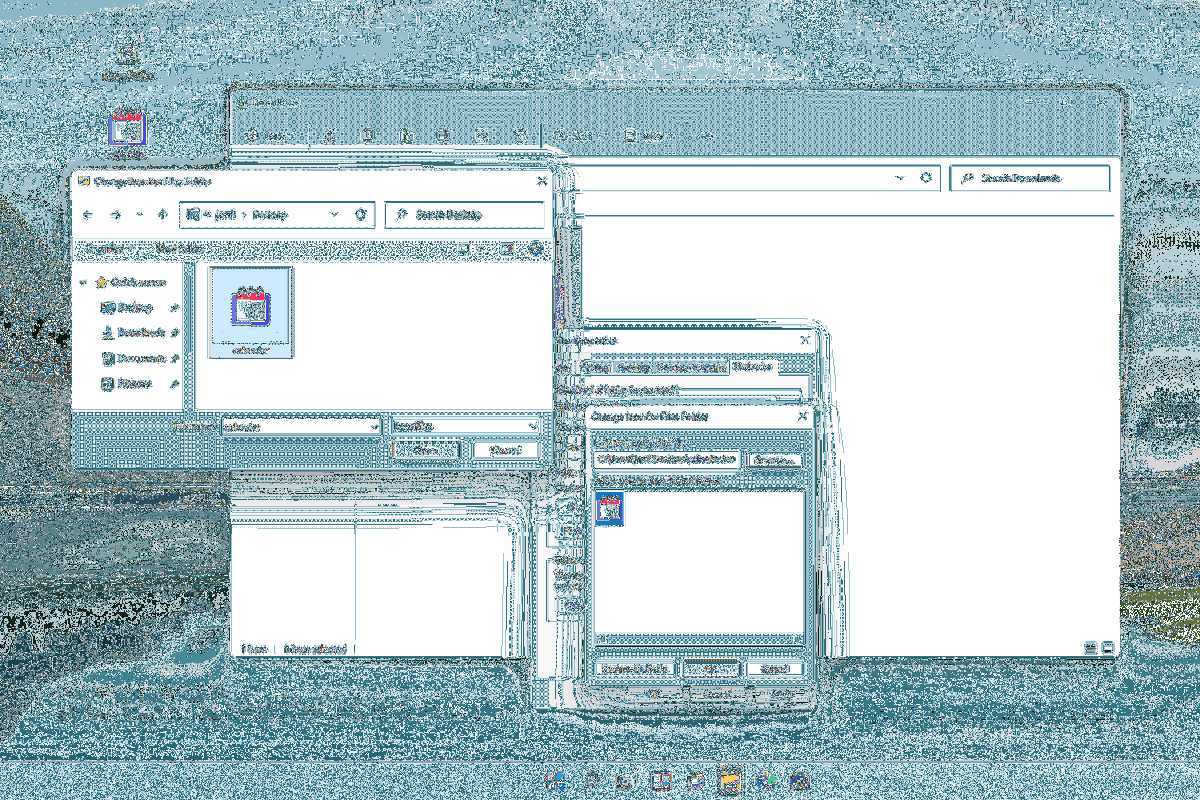
নোট নিন পূর্বনির্ধারন পুনরুধার এই স্ক্রিনে বোতাম। আপনার প্রয়োজন হলে ভবিষ্যতে আবার আসল আইকনটি ফিরে পাওয়ার এটি একটি সহজ উপায়।
উইন্ডোজ এর মধ্যে আইকন খোঁজে সিস্টেম 32 ফোল্ডার ডিফল্টরূপে, কিন্তু আপনি চয়ন করতে পারেন ব্রাউজ করুন অন্যত্র দেখতে কাস্টম ফোল্ডার আইকন তৈরি এবং নির্বাচন করার বিষয়ে আরও জানতে এই পৃষ্ঠার নীচের দিকনির্দেশগুলি দেখুন৷
-
নির্বাচন করুন ঠিক আছে বৈশিষ্ট্য উইন্ডোতে পরিবর্তনগুলি সংরক্ষণ করুন এবং ফাইল এক্সপ্লোরারের ফোল্ডারে ফিরে আসুন।
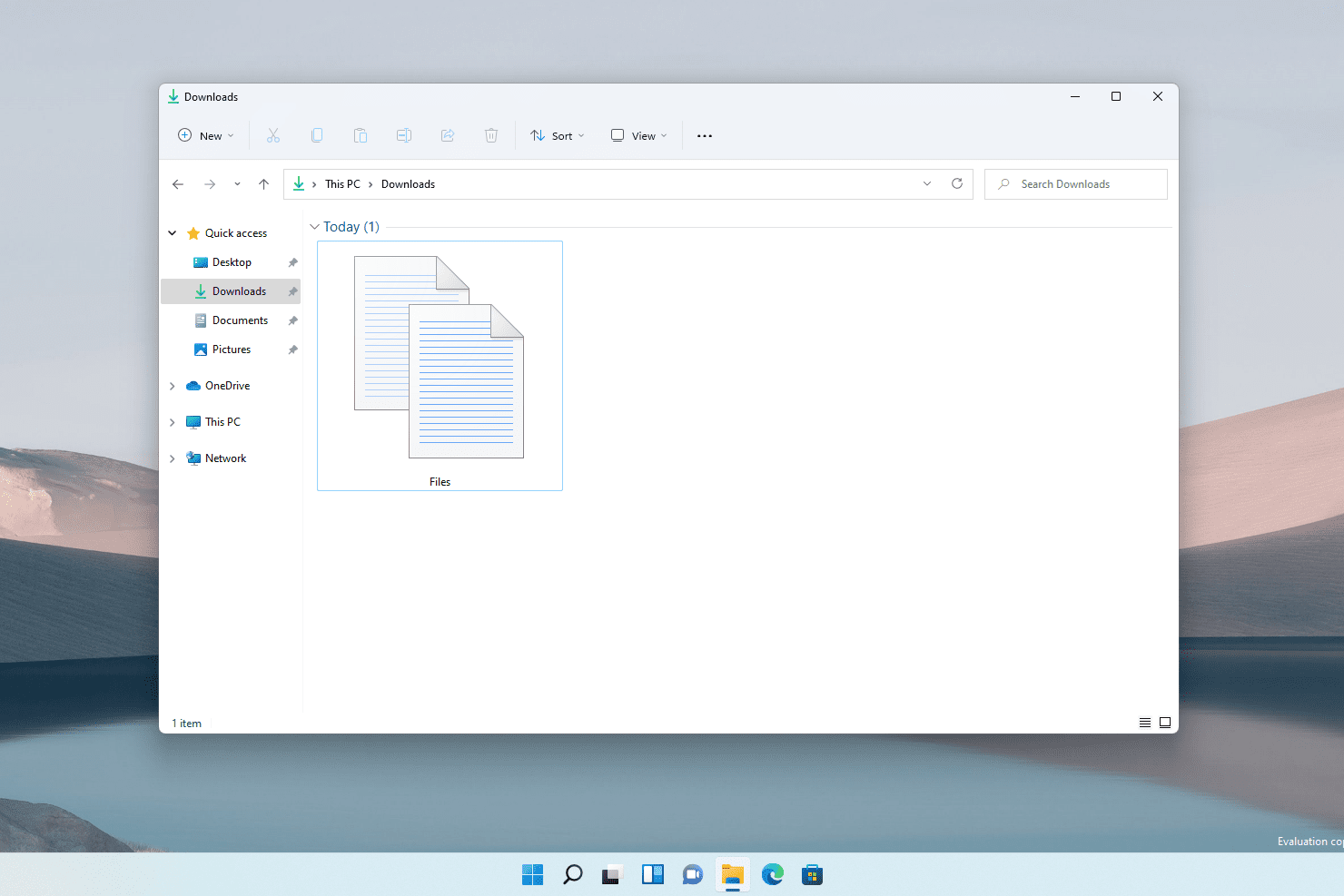
নতুন ফোল্ডার আইকন অবিলম্বে প্রতিফলিত হয়. যদি এটি না হয়, ফাইল এক্সপ্লোরারের শীর্ষে ফাইল পাথের কাছে রিফ্রেশ বোতামটি পরিবর্তন করতে বাধ্য করুন।
কিভাবে ডেস্কটপ আইকন পরিবর্তন করবেন
রিসাইকেল বিন এবং অন্যান্য বিশেষ ফোল্ডারগুলির জন্য ডেস্কটপ আইকন ফোল্ডারগুলি পরিবর্তন করতে, আপনি সেটিংসের একটি উত্সর্গীকৃত বিভাগে যেতে হবে৷
-
খোলা সেটিংস . একটি দ্রুত পদ্ধতি হল জয় + i কীবোর্ড শর্টকাট।
-
নির্বাচন করুন ব্যক্তিগতকরণ বাম পাশের মেনু থেকে এবং তারপর থিম ডান থেকে
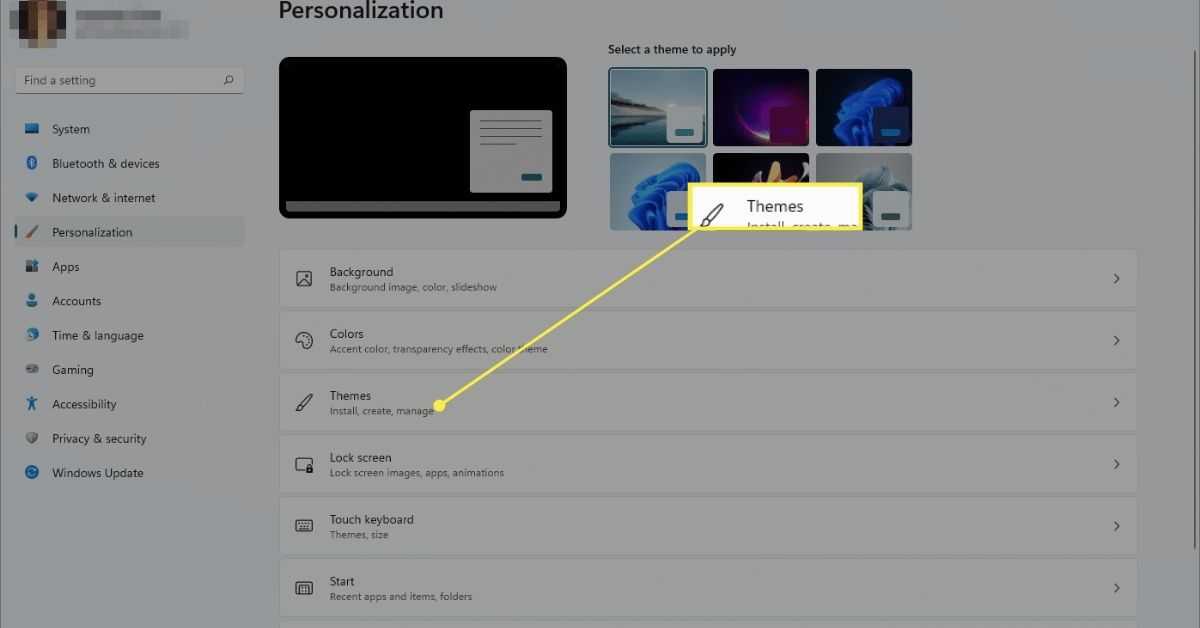
-
পছন্দ করা ডেস্কটপ আইকন সেটিংস .
-
ডেস্কটপ আইকনগুলির মধ্যে একটি বেছে নিন এবং তারপরে নির্বাচন করুন৷ প্রতীক পাল্টান একটি নতুন আইকন বাছাই করতে।
আপনি সর্বদা এই ধাপে ফিরে আসতে পারেন, আইকনটি নির্বাচন করুন এবং চয়ন করুন৷ সাধারনে প্রত্যাবর্তন আইকনগুলিকে আবার চেক না করেই এটিকে মূলে ফিরিয়ে আনতে।
-
নির্বাচন করুন ঠিক আছে খোলা জানালা সংরক্ষণ করতে.
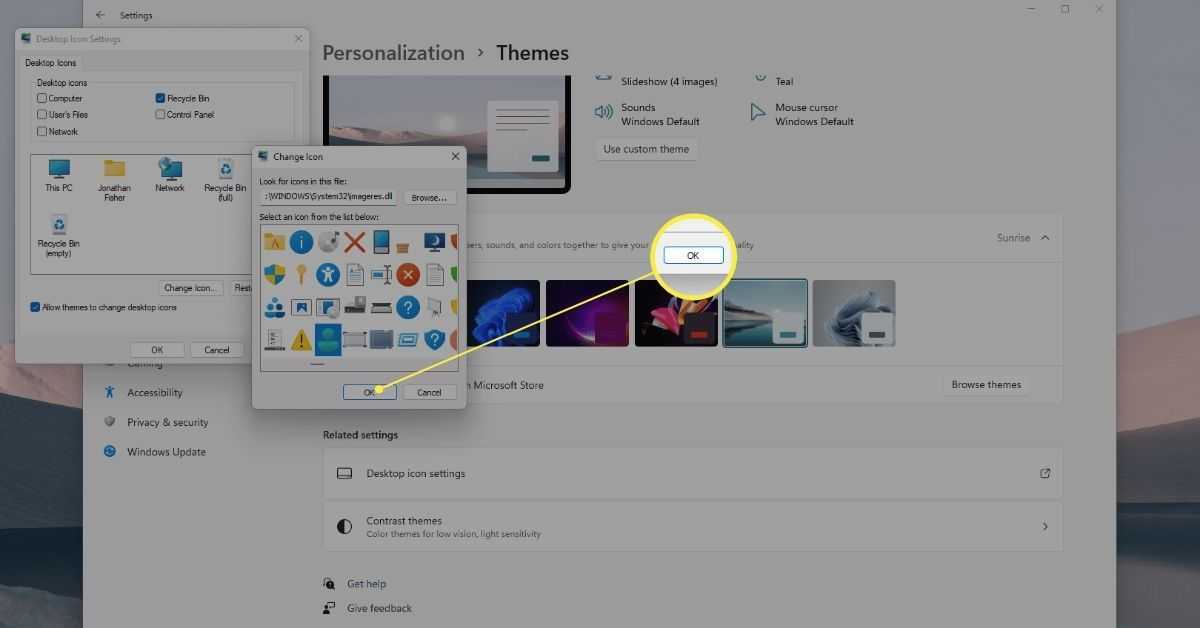
কিভাবে ড্রাইভ আইকন পরিবর্তন করতে হয়
আরেকটি ফোল্ডারের মতো আইকন যা আপনি Windows 11-এ পরিবর্তন করতে পারেন যা হার্ড ড্রাইভের জন্য ব্যবহৃত হয়। যাইহোক, যেহেতু এটি করার জন্য সহজে অ্যাক্সেসযোগ্য সেটিং নেই, তাই আপনাকে পরিবর্তন করতে হবে৷ উইন্ডোজ রেজিস্ট্রি .
-
আপনি আইকন হিসাবে ব্যবহার করতে চান এমন ICO ফাইলের পথটি অনুলিপি করুন। তারপরে, ফাইলটিতে ডান ক্লিক করুন এবং নির্বাচন করুন পথ হিসাবে অনুলিপি ক্লিপবোর্ডে এটি ক্যাপচার করতে।
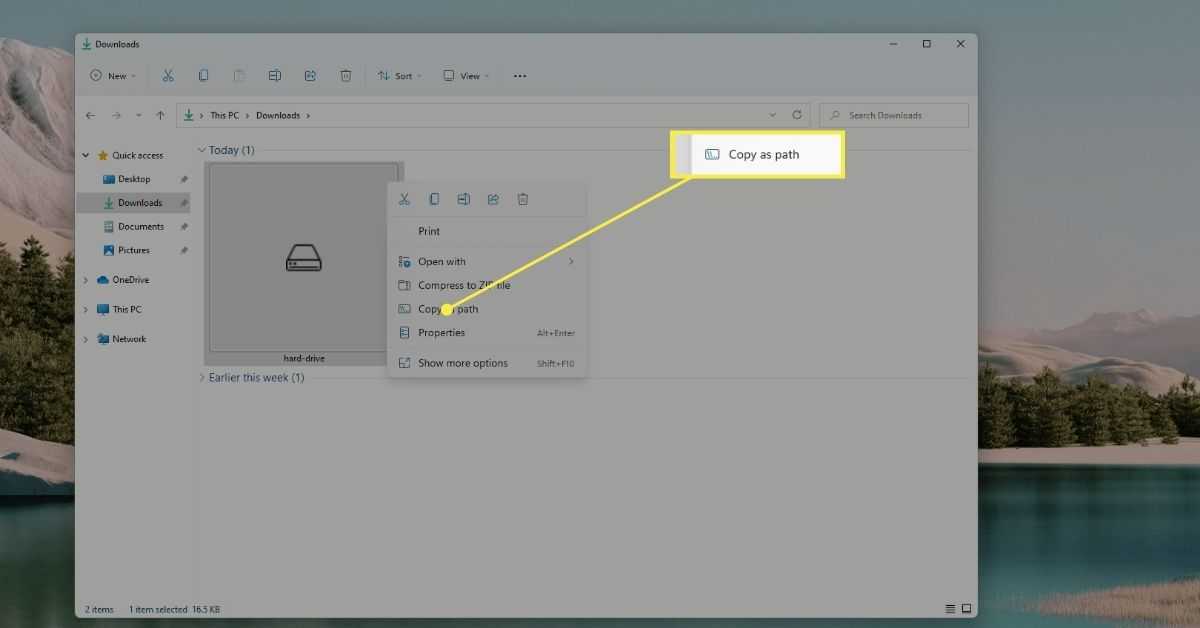
-
অনুসন্ধান করে রেজিস্ট্রি এডিটর খুলুন regedit টাস্কবার থেকে।
আপনার অবরুদ্ধ সংখ্যাগুলি কীভাবে দেখবেন
-
ব্যবহার করে রেজিস্ট্রি কী রেজিস্ট্রি এডিটরের বাম দিকে, এখানে আপনার পথ খুঁজুন:
|_+_|
আপনি যদি এই পৃষ্ঠায় শুধুমাত্র নির্দেশাবলী অনুসরণ করেন তবে রেজিস্ট্রি সম্পাদনা করতে আপনার কোন সমস্যা হবে না। কিন্তু, নিরাপদ হতে, রেজিস্ট্রি ব্যাক আপ বিবেচনা করুন. তারপরে, অপ্রত্যাশিত কিছু ঘটলে, আপনি সর্বদা সেই ব্যাকআপ থেকে রেজিস্ট্রি পুনরুদ্ধার করতে পারেন।
-
সঠিক পছন্দ ড্রাইভ আইকন বাম ফলক থেকে এবং যান নতুন > চাবি .
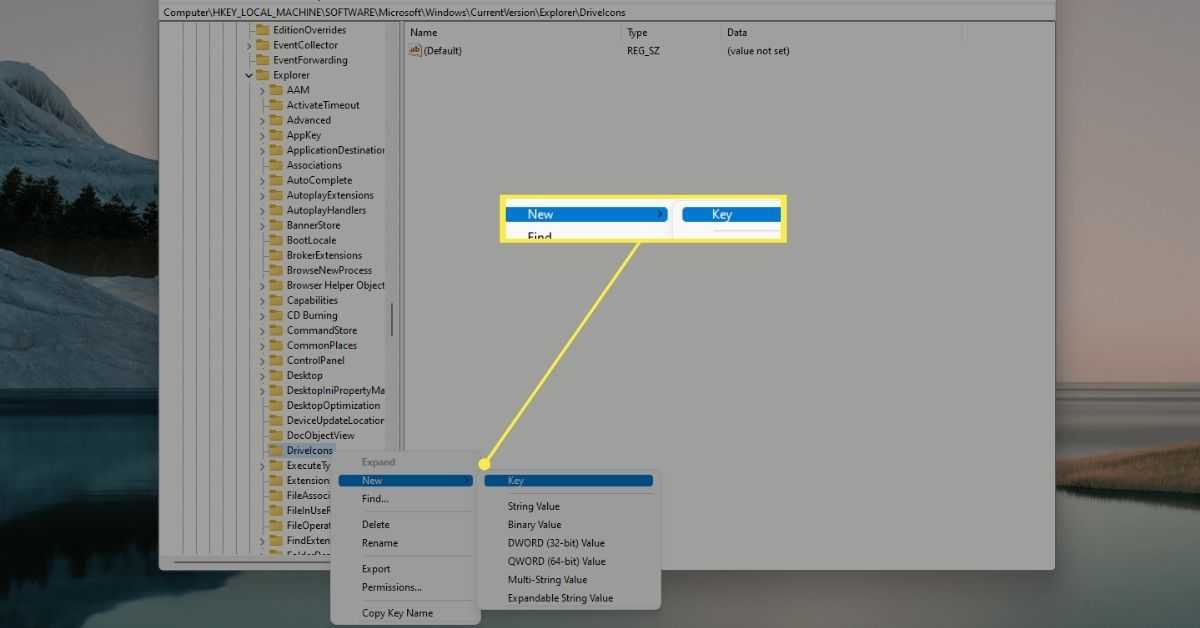
-
আপনি যে ড্রাইভের জন্য আইকন পরিবর্তন করছেন তার সাথে সঙ্গতিপূর্ণ ড্রাইভ অক্ষর যাই হোক না কেন কীটির নাম দিন। উদাহরণস্বরূপ, এটির নাম দিন গ বা ডি যদি সেই ড্রাইভ লেটার হয়।
-
আপনি এইমাত্র তৈরি করা অক্ষর কীটিতে ডান ক্লিক করুন এবং তারপরে অন্য কী তৈরি করুন ( নতুন > চাবি ) বলা হয় ডিফল্ট আইকন .
-
সঙ্গে ডিফল্ট আইকন খুলুন, ডাবল ক্লিক করুন (ডিফল্ট) ডান ফলক থেকে রেজিস্ট্রি মান।
-
মধ্যে মান তথ্য টেক্সট বক্স যা এখন খোলা, আপনি আগে কপি করা আইকন ফাইলের পাথ পেস্ট করুন।
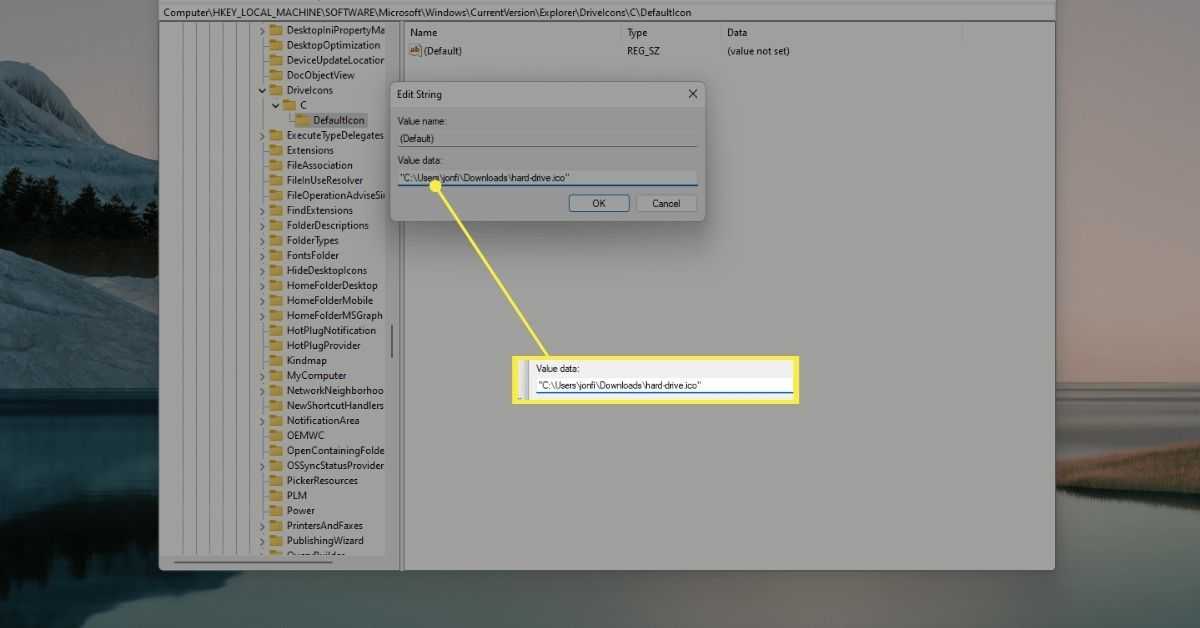
আপনার কাস্টম ডিস্ক আইকনটিকে পরে পূর্বাবস্থায় ফেরানোর একটি সহজ উপায় হল এই পাঠ্য বাক্সে যা আছে তা মুছে ফেলা।
-
নির্বাচন করুন ঠিক আছে বাঁচাতে. পরিবর্তনগুলি অবিলম্বে প্রতিফলিত হয়।
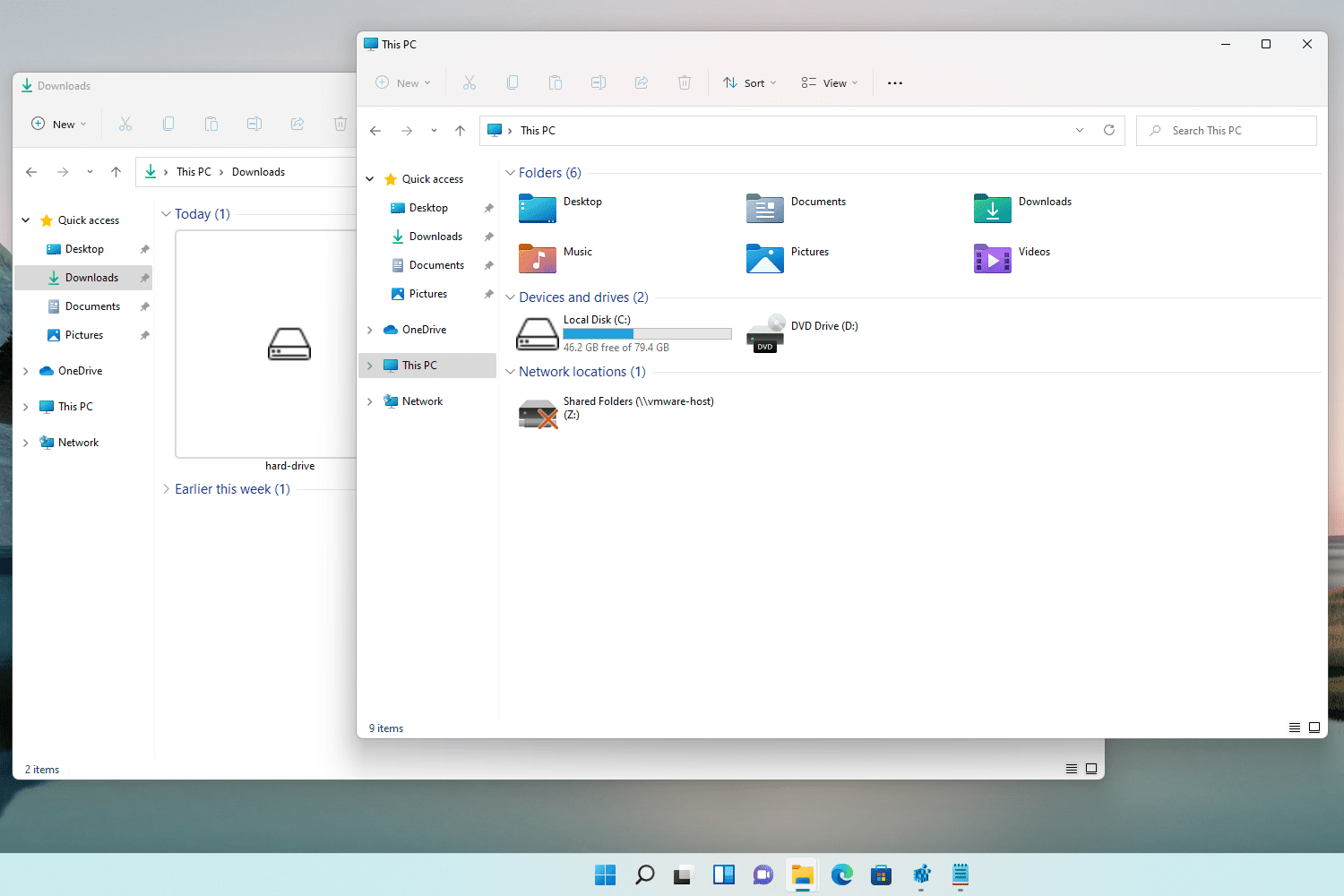
কাস্টম ফোল্ডার আইকন ব্যবহার করে
ফোল্ডারের আইকন পরিবর্তন করার সময় বেছে নেওয়ার জন্য প্রচুর বিল্ট-ইন আইকন রয়েছে, তবে সেগুলি প্রতিটি Windows 11 কম্পিউটারে পাওয়া যায়। আপনার সেটআপে ভিন্ন কিছু যোগ করতে এবং আপনার ফোল্ডারগুলিকে আরও দ্রুত সনাক্ত করতে সাহায্য করতে, আপনি কাস্টম আইকন তৈরি করতে পারেন।
আপনাকে চারটি জিনিস করতে হবে:
- নিশ্চিত করুন আইকনটি বর্গাকার। এই জন্য তৈরি সাইট থেকে আইকন ডাউনলোড করা, যেমন ফ্ল্যাটিকন , আদর্শ, কিন্তু আপনি নিজেও ছবি ক্রপ করতে পারেন।
- এটি ICO বিন্যাসে হওয়া উচিত। FileZigZag এর মতো একটি বিনামূল্যের টুল এই ধরনের রূপান্তর করতে পারে।
- ICO ফাইলটিকে একটি ফোল্ডারে রাখুন যা ভবিষ্যতে সরানো বা মুছে ফেলা হবে না। যদি উইন্ডোজ তার আসল ফোল্ডারে আইকন ফাইলটি খুঁজে না পায়, তাহলে আইকনটি স্বয়ংক্রিয়ভাবে তার ডিফল্ট ফর্মে ফিরে যাবে।
- উইন্ডোজ যেখানে ফোল্ডার আইকন খোঁজে তা পরিবর্তন করুন। উদাহরণস্বরূপ, ব্যবহার করুন ব্রাউজ করুন প্রদত্ত নির্বাচন থেকে বাছাই করার পরিবর্তে উপরের ধাপে বোতাম।
- উইন্ডোজ 11-এ আমি কীভাবে স্ক্রিনে ব্যাটারি আইকন প্রদর্শন করব?
ডেস্কটপ থেকে ব্যাটারি আইকন অনুপস্থিত থাকলে, আপনি এটি পুনরুদ্ধার করতে পারেন। প্রথম, যান সেটিংস > ব্যক্তিগতকরণ > টাস্কবার এবং নির্বাচন করুন টাস্কবারে কোন আইকন প্রদর্শিত হবে তা নির্বাচন করুন . তারপরে, ব্যাটারি আইকনে স্ক্রোল করুন এবং এটিতে স্যুইচ করুন চালু .
- উইন্ডোজ 11 এ ইন্টারনেট এক্সপ্লোরার আইকন কোথায়?
Windows 11-এ ডেস্কটপে ইন্টারনেট এক্সপ্লোরার আইকন যোগ করতে, আপনি একটি ডেস্কটপ শর্টকাট তৈরি করতে পারেন। স্টার্ট এ যান, ইন্টারনেট এক্সপ্লোরার খুঁজুন, তারপর এটি নির্বাচন করুন এবং ডেস্কটপে টেনে আনুন। আপনি অন্যান্য অ্যাপ্লিকেশনের জন্যও এটি করতে পারেন।









